
时间:2021-01-24 12:04:30 来源:www.win10xitong.com 作者:win10
win10系统从发布到现在已经好多年了,各种问题也得到了解决。但是今天还是有用户说出现了Win10系统添加家庭成员出错的问题,如果是新手遇到这个情况的话不太容易解决,会走很多弯路。先冷静,我们马上就开始动手来解决Win10系统添加家庭成员出错的问题,只需要进行以下的简单设置:1、打开设置---账户---家庭和其他用户,然后点击添加成员;2、等待一会(根据使用环境而定)就会弹出添加儿童账户还是成人账户,如果没有微软账户,优先注册,已有微软账户的直接填写后下一步即可即可很快速的解决了。上面的内容简单的描述了一下Win10系统添加家庭成员出错问题该怎么处理,下面我们就仔细的来学习一下它的具体办法。
小编推荐下载:win10 64位
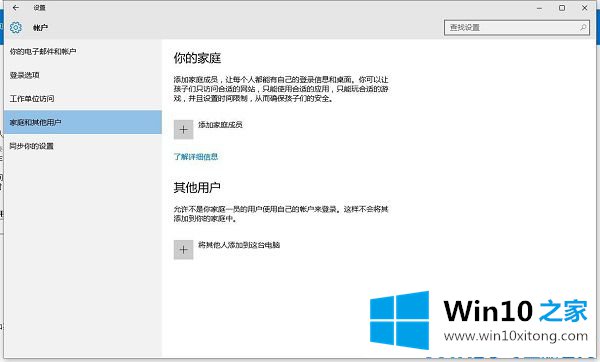
2.等待一段时间后(视使用环境而定),会弹出下图:添加儿童账号或成人账号。如果没有微软账号,先注册,直接填写已有的微软账号,再进行下一步。
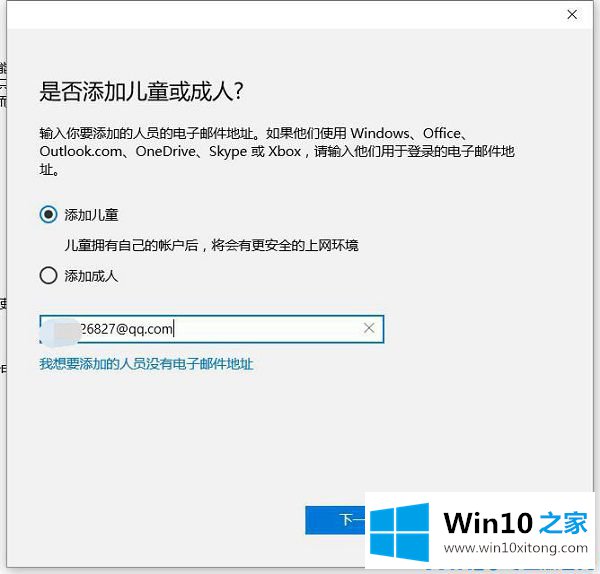
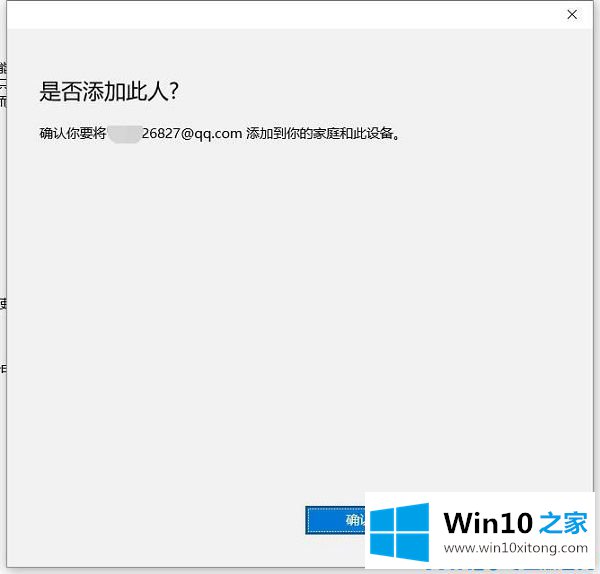
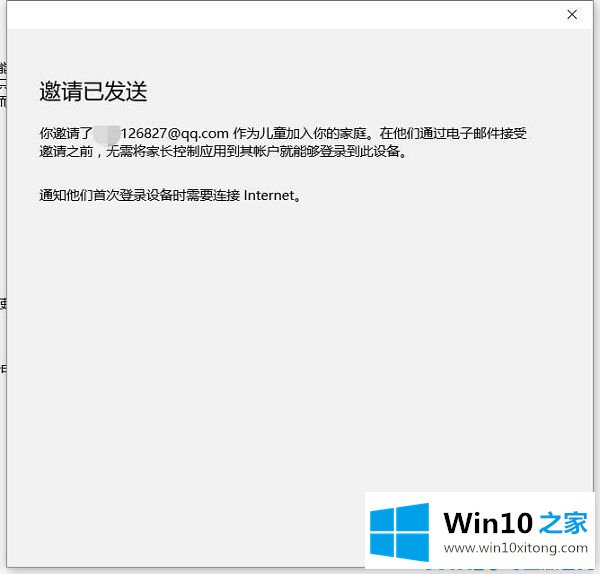
3.最后,单击关闭。
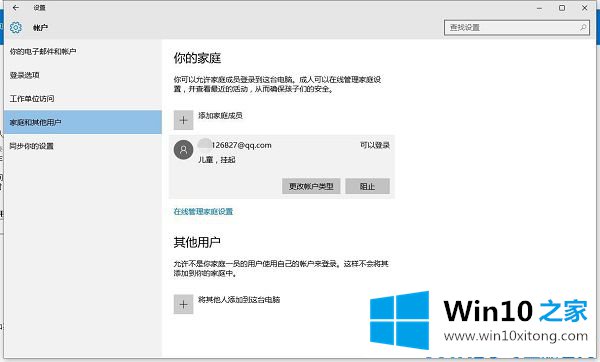
这样,我们就完成了家庭成员的添加,但是当我们每天添加他们时,系统也会提示我们“发生了错误,请重试,或者选择“取消”以在将来设置设备。”那么如何解决win10中添加家庭成员的错误呢?放轻松,我们来好好看看解决方案。
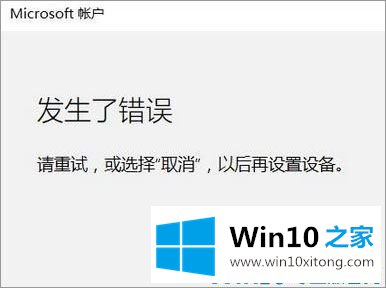
win10添加家庭成员出错解决方法:1、在开始菜单按钮上单击鼠标右键,选择【控制面板】,如图:
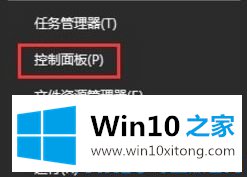
2.将控制面板的查看模式改为【大图标】,点击下方【互联网选项】,如图:
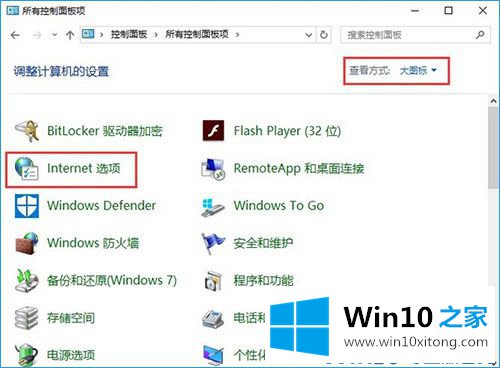
3.点击【高级】在互联网属性界面选择卡,勾选设置框中的五项:『使用SSL 3.0』、『使用SSL 1.0』、『使用SSL 1.1』和『使用SSL 1.2』。单击应用并确认。如图:
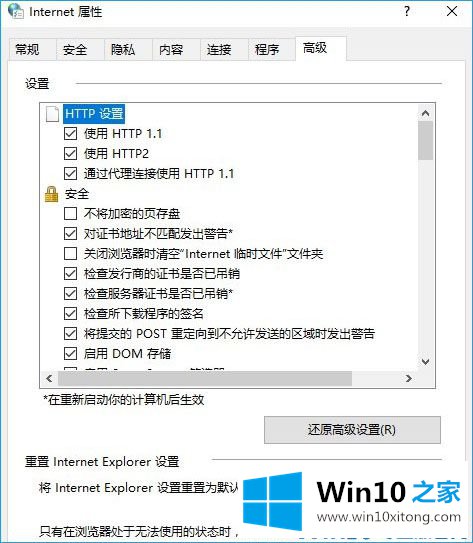
以上是win10中添加家庭成员和添加错误的解决方案。用户可以按照上述方法进行设置,解决添加家庭成员和添加错误的问题。赶紧给孩子加个账号。
好了,小编已经把Win10系统添加家庭成员出错的具体办法全部告诉大家了,欢迎大家给小编进行留言。